办怎么近似匹配在Excel中使用基本指数匹配
|我们知道如何使用VLOOKUP进行近似匹配。但是,如何使用INDEX MATCH进行近似匹配呢?在本文中,我们将在excel中学习如何使用INDEX和MATCH进行近似匹配。
近似匹配的通用公式
=INDEX(result_array,MATCH(lookup value,lookup array,1))
Result_array:要从中获取结果的索引。
Lookup_value:您要在lookup_array中查找的值。
Lookup_array:您将在其中查找查询值的数组:
注意:查找表必须以升序排列才能获得正确答案。
让我们通过一个例子来学习。
示例:进行近似索引匹配以获得等级
在这里,我列出了在常规考试中获得成绩的学生名单。我需要根据另一张桌子给这些学生打分。
| 0至39作为F,40至59 D,60至79 C,80至89 B以及90或以上作为A。请注意,查询表(分数和等级)按升序排序。
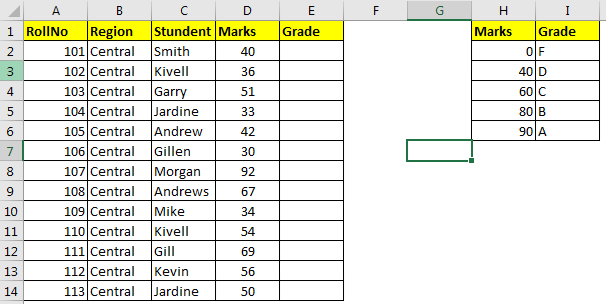
将此公式写在E2中并抄下来。
=INDEX($I$2:$I$6,MATCH(D2,$H$2:$H$6,1))
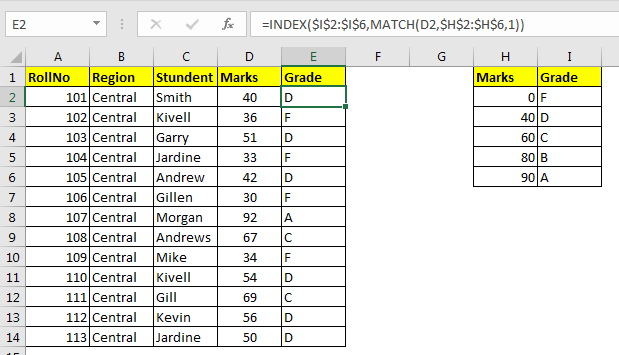
如何运作?
这个公式利用了MATCH的功能,可以在范围内进行近似匹配。实际上,当我们向MATCH函数提供1,TRUE或不提供任何值时,它将对查找值执行近似匹配。这意味着,如果在查找范围内找不到给定值,则它将返回找到的最后一个小于给定数字的值。
因此,如果我们看一下E3中的公式,它就是`link:/ lookup-formulas-excel-index-function ($ I $ 2:$ I $ 6,`link:/ lookup-formulas-excel-match-函数[MATCH](D3,$ H $ 2:$ H $ 6,1))
MATCH函数在范围H2:H6中查找D3(36)的值。它找不到范围36。因此,它返回在H2:H6中找到的最后一个值的索引,该索引的值小于36。并且该值是0,并且其索引是1。因此,link:/ lookup-formulas-excel-match-function [MATCH](D3,$ H $ 2:$ H $ 6,1)
在E3中转换为1。
现在我们有了公式`link:/ lookup-formulas-excel-index-function [INDEX]`($ I $ 2:$ I $ 6,1)。
然后返回F。是的,这是您如何在excel中使用INDEX和MATCH函数进行近似匹配的方法。如果您对Excel 2019、2016和2013或更早版本的此主题或任何其他主题有疑问,请告诉我下面的评论部分。